Page 1
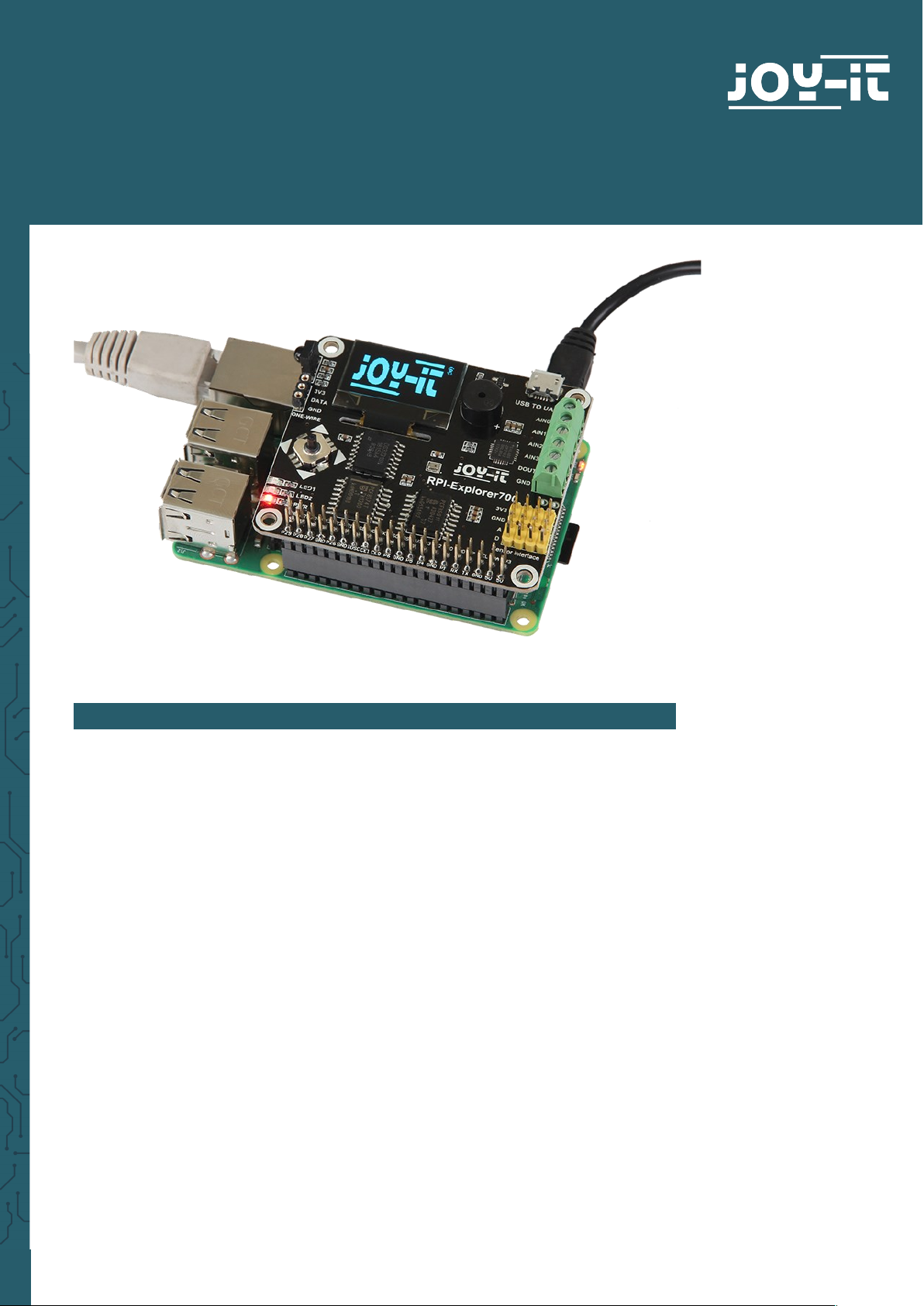
www.joy-it.net
Pascalstr. 8 47506 Neukirchen-Vluyn
EXPLORER 700
Erweiterungsplatine
1. ALLGEMEINE INFORMATIONEN
Sehr geehrter Kunde,
vielen Dank, dass Sie sich für unser Produkt entschieden haben. Im
Folgenden zeigen wir Ihnen, was bei der Inbetriebnahme und der
Verwendung zu beachten ist.
Sollten Sie während der Verwendung unerwartet auf Probleme stoßen, so
können Sie uns selbstverständlich gerne kontaktieren.
Page 2
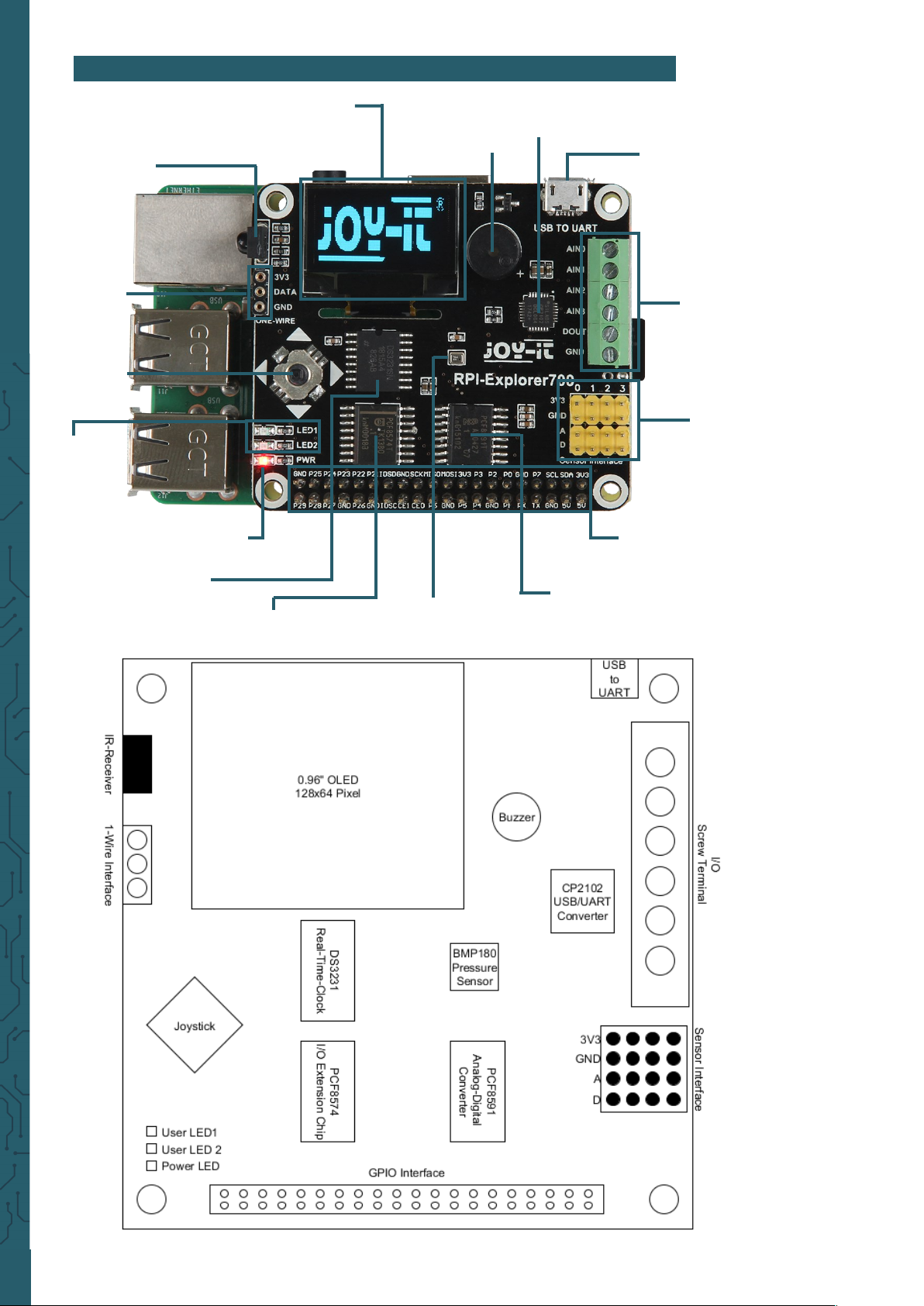
www.joy-it.net
Pascalstr. 8 47506 Neukirchen-Vluyn
2. ANSCHLÜSSE
0,9" OLED:
SSD1306 Treiber,
Auflösung 128 x 64
Buzzer
CP2102 :
USB zu UART Wandler
USB zu UART: steuern des Pis
per seriellem Terminal
AD / DA IO-Schnittstelle:
Schraubklemmen
Sensor Schnittstelle:
zur Verbindung von diversen
Sensoren
Raspberry Pi GPIO Schnittstelle :
zur Verbindung mit dem Raspberry Pi
PCF8591: 8bit AD/DA
Wandler, I2C Schnittstelle
BMP280: Drucksensor,
I2C Schnittstelle
PCF8574: I/O Erweiterungschip,
I2C Schnittstelle
DS3231: Real Time Clock
Chip, I2C Schnittstelle
Betriebsanzeige
Benutzer LED
Joystick
LFN0038K IR
Empfänger
1-WIRE
Schnittstelle:
zur
Verbindung
von
1-WIRE
Geräten wie
z.B. DS18B20
Page 3
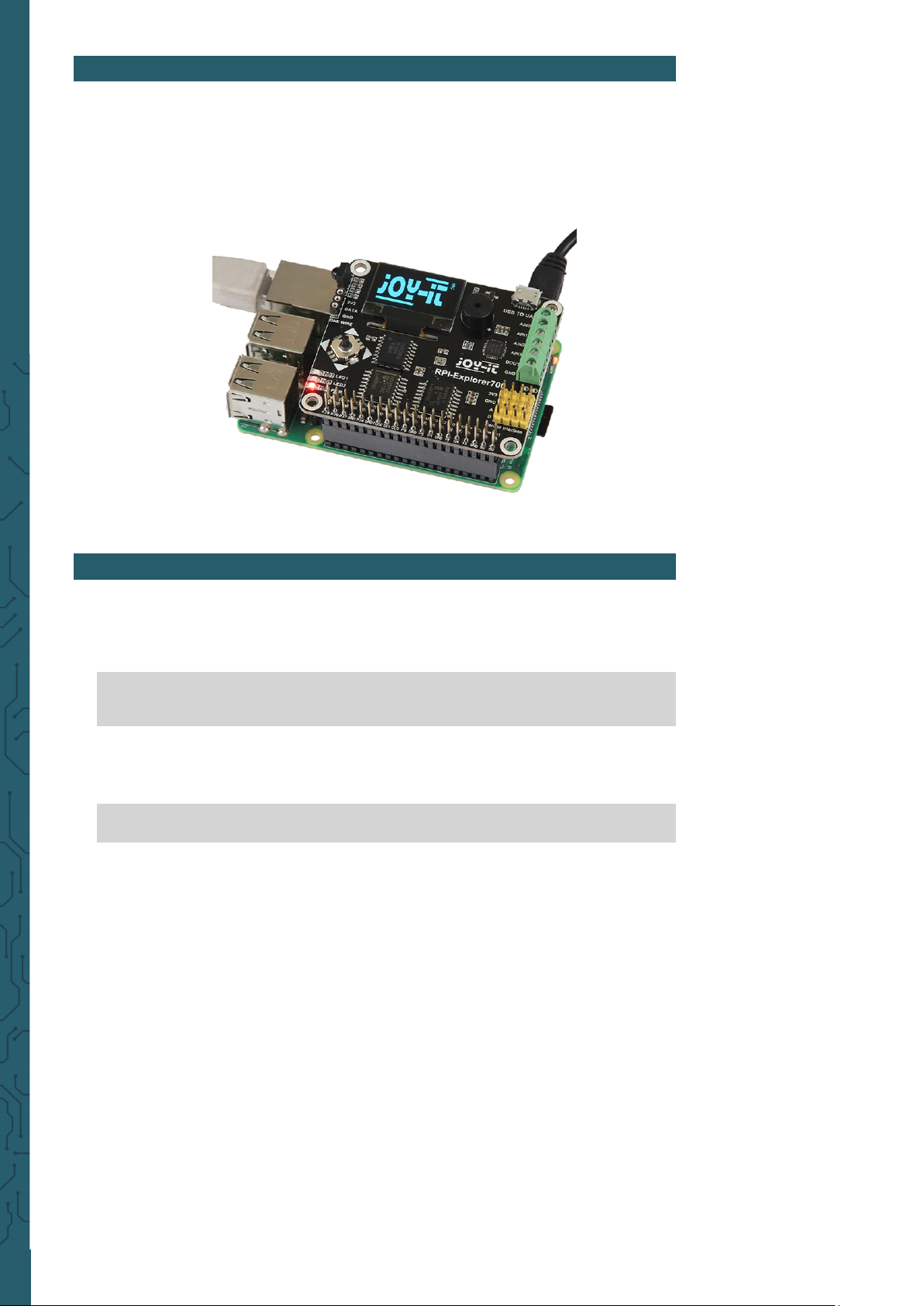
www.joy-it.net
Pascalstr. 8 47506 Neukirchen-Vluyn
3. VERBINDEN DES ERWEITERUNGSBOARDS
Das Explorer 700 Erweiterungsboard unterstützt das Raspberry Pi A+, B+, 2, 3
Model B und 4. Vor dem Ausführen der Beispielprogramme sollten Sie
sicherstellen, dass der Explorer 700 mit Ihrem Raspberry Pi verbunden ist
und dieser mit Strom versorgt wird.
4. BEISPIEL - ÄNDERN DES LED STATUS
Das Explorerboard besitzt eine LED, welche mit unseren
Beispielprogrammen angespielt werden kann.
Önen Sie dafür die Linux Konsole und geben Sie folgende Kommandos ein:
cd ~/Desktop/RB-Explorer700/LED/python
sudo python led.py
Dieser Beispielcode bringt LED1 nun zum blinken.
Drücken Sie die Tasten STRG + C um das Programm zu beenden.
Sie können die LED noch weiter verändern mit dem zweiten Beispielcode.
sudo python pwm.py
Mit diesem Programm können die LED zum pulsieren bringen. Dies geschieht
durch das schrittweise verändern von der Hellligkeit.
Drücken Sie die Tasten STRG + C um das Programm zu beenden.
Page 4
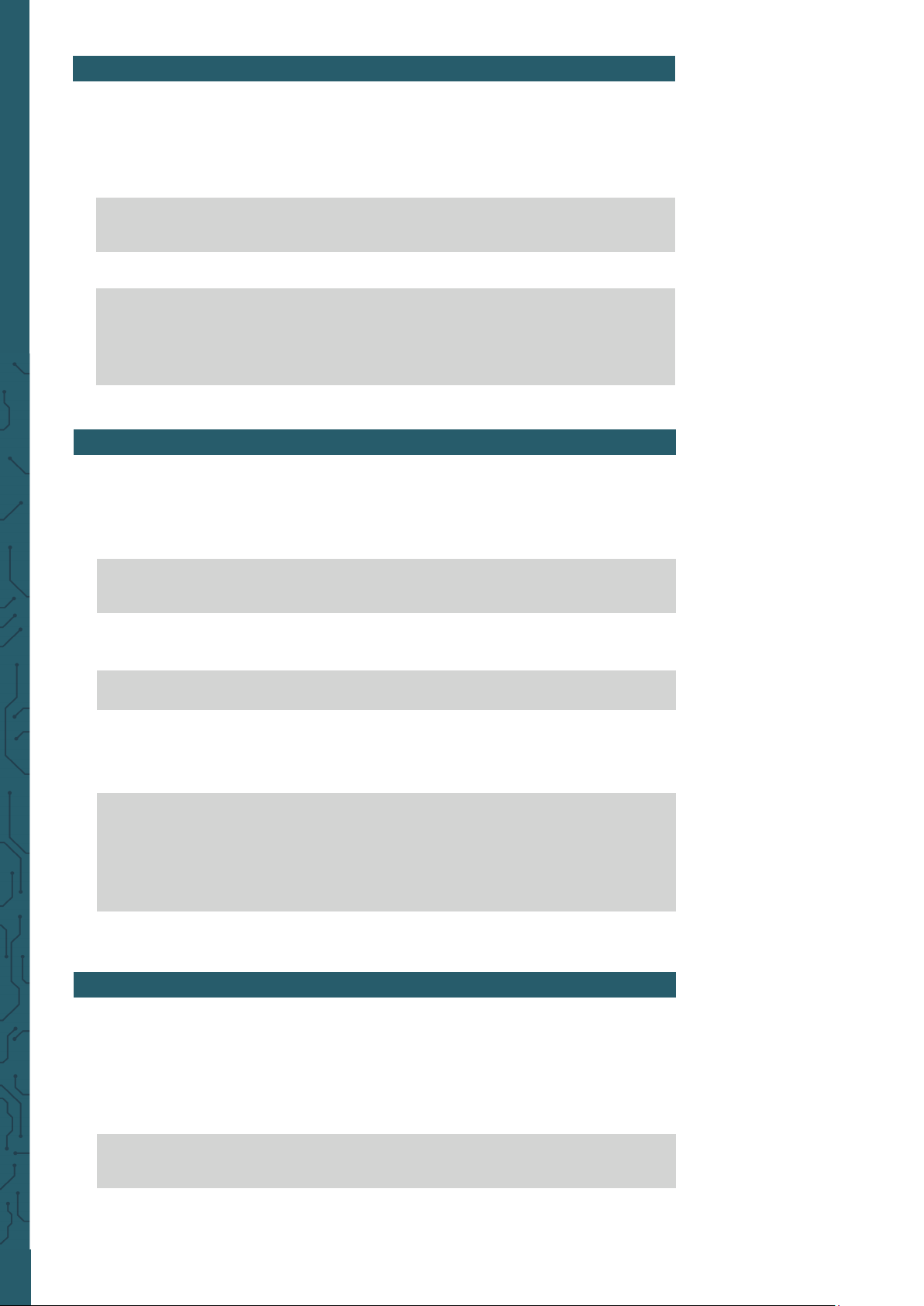
www.joy-it.net
Pascalstr. 8 47506 Neukirchen-Vluyn
6. BEISPIEL I/O - PCF8574
Die GPIO-Erweiterung PCF8574 steuert zudem die LED2 und den Joystick.
Diese können genauso angesteuert werden, wie die anderen Funktionen des
Erweiterungsboard.
Önen Sie die Konsole und geben Sie die folgenden Kommandos ein:
cd ~/Desktop/RB-Explorer700/PCF8574/python
sudo python led.py
Mit diesem Programm blinkt nun die LED2.
Drücken Sie die Tasten STRG + C um das Programm zu beenden.
sudo python pcf8574.py
Dieses Programm vereint verschiedene Funktionen des Explorerboards,
denn wenn der Joystick in eine Richtung gedrückt wird, ertönt der Buzzer,
leuchtet LED2 auf und die Konsole gibt die Richtung aus.
PCF8574 Test Program!
up
left
down
right
Drücken Sie die Tasten STRG + C um das Programm zu beenden.
7. BEISPIEL BAROMETER - BMP280
Diese Beispielcodes erzielen die Nutzung der verschiedenen Funktionen des
Barometers. Denn in zwei verschiedenen Beispielcodes wird die Temperatur,
Ludruck und die relative Höhe abgefragt und ausgegeben. Dabei ist zu
beachten, dass die Raumtemperatur durch die ausgehende Wärme des
Raspberry Pis beeinflusst werden kann
Önen Sie hierfür die Konsole und geben Sie die folgenden Kommandos ein:
cd ~/Desktop/RB-Explorer700/BMP280/python
sudo python temperature-and-pressure.py
5. BEISPIEL- DRUCKFUNKTION DES JOYSTICKS
Der Joystick besitzt eine Druckfunktion neben den üblichen
Bewegungsrichtungen. Unser Beispielcode zeigt Ihnen an, wenn Sie diese
Druckfunktion genutzt wird.
Önen Sie dafür die Linux Konsole und geben Sie folgende Kommandos ein:
cd ~/Desktop/RB-Explorer700/KEY/python
sudo python key.py
Beim Drücken des Joysticks wird die Konsole folgendes anzeigen:
Key Test Program!!!!
KEY PRESS
KEY PRESS
KEY PRESS
Page 5
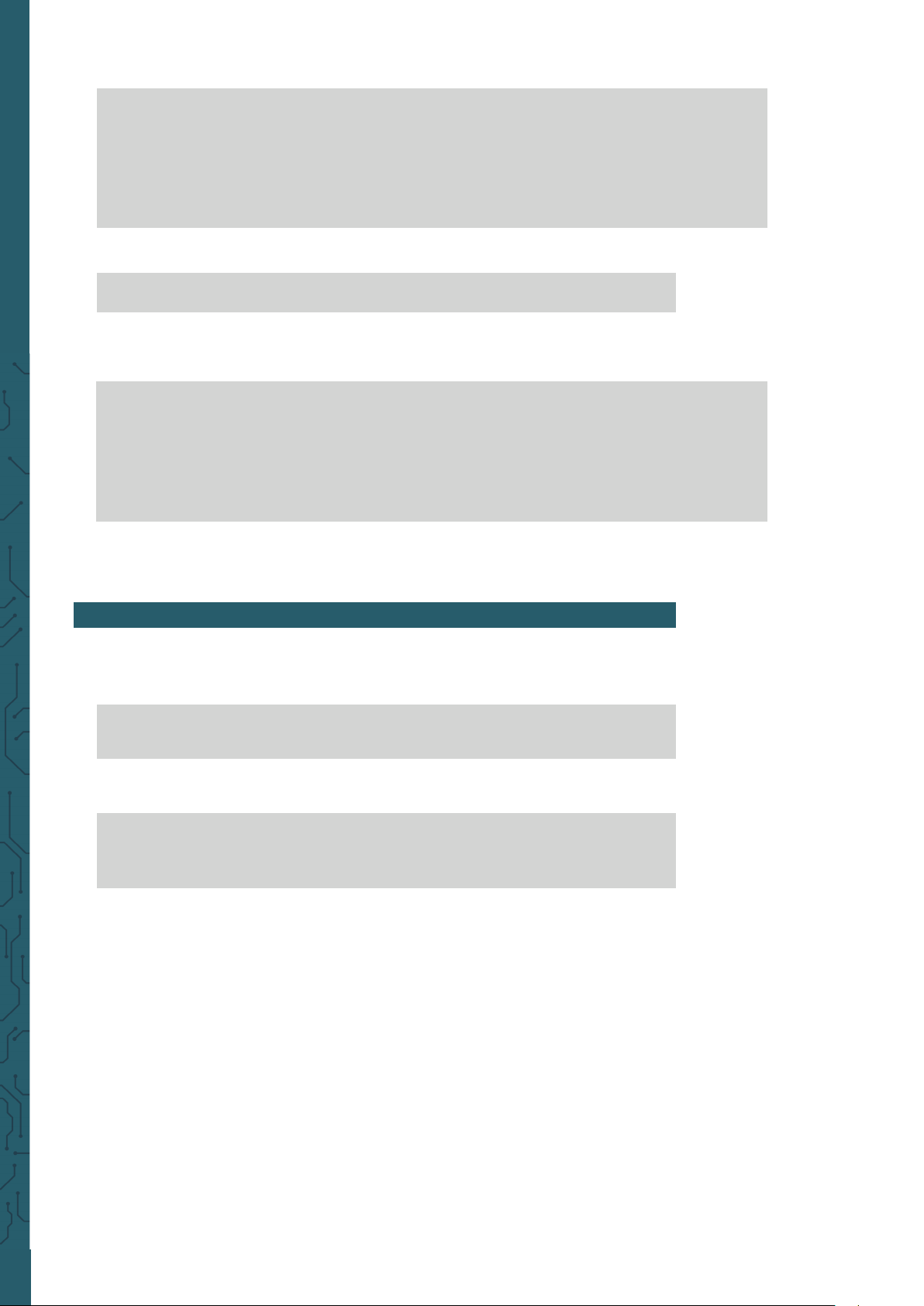
www.joy-it.net
Pascalstr. 8 47506 Neukirchen-Vluyn
8. REAL - TIME CLOCK BEISPIEL - DS3231
Auf dem Explorerboard ist auch eine Echtzeituhr eingebaut, welche auch für
Ausgaben genutzt werden kann. Wie für dieses Beispiel. Dafür önen Sie die
Konsole und geben Sie die folgenden Kommandos ein:
cd ~/Desktop/RB-Explorer700/DS3231/python
sudo python ds3231.py
Die Konsole wird daraufhin das Datum und die Uhrzeit, als auch den
Wochentag angeben.
2018/08/12 18:00:00 Wed
2018/08/12 18:00:00 Wed
2018/08/12 18:00:00 Wed
Drücken Sie die Tasten STRG + C um das Programm zu beenden.
Temperature-and-pressure.py - Display the temperature and pressure.
Press Ctrl+C to exit!
Temperature = 36.25 *C & Pressure = 998.20 mbar
Temperature = 36.25 *C & Pressure = 998.20 mbar
Temperature = 36.26 *C & Pressure = 998.20 mbar
Drücken Sie die Tasten STRG + C um das Programm zu beenden.
sudo python relative-altitude.py
Bei diesem Beispielcode wird die relative Höhe in der Konsole ausgegeben. Diese
Höhe ist von der aktuellen Position des Raspberry Pis abhängig und wird innerhalb
von 100 Sekunden gesetzt, in dieser Zeit darf der Raspberry Pi nicht bewegt werden.
Relative-altitude - Calculates relative altitude from pressure.
Press Ctrl+C to exit!
Collecting baseline values for 100 seconds. Do not move the sensor!
Relative altitude: 00.00 metres
Relative altitude: 00.05 metres
Drücken Sie die Tasten STRG + C um das Programm zu beenden.
Dieses Programm gibt Ihnen die Temperatur, als auch den Ludruck aus:
Page 6

www.joy-it.net
Pascalstr. 8 47506 Neukirchen-Vluyn
10. IRM BEISPIEL - INFRAROT REFLEKTIERENDER SENSOR
Auf der Platine befindet sich ein Infrarot-Empfänger, welcher Infrarotlicht in
elektrische Signale umwandelt. Diese Signale enthalten Infrarotwerte,
welche mittels diesem Quellcode-Beispiel durch die Konsole ausgegeben
werden.
cd ~/Desktop/RB-Explorer700/IRM/python
sudo python irm.py
Hierzu ist eine Infrarot-Fernbedienung von Nöten, welche auf den
Infrarot-Empfänger zielt, diese ist jedoch nicht im Lieferumfang enthalten.
IRM test start:
Get the key: 0x0c
Get the key: 0x18cd
Get the key: 0x5e
Drücken Sie die Tasten STRG + C um das Programm zu beenden.
9. BEISPIEL TEMPERATURSENSOR - DS18B20
cd ~/Desktop/RB-Explorer700/DS18B20/python
sudo python ds18b20.py
Die Konsole wird daraufhin die Temperatur in Celsius und in Fahrenheit
ausgeben.
24.687 *C & 76.437 *F
24.750 *C & 76.550 *F
24.812 *C & 76.662 *F
Der Temperatursensor, welcher im Lieferumfang enthalten wird separat
angeschlossen und ist nicht auf der Platine verbaut. Hierbei ist zu beachten,
dass die gerade Seite des Sensors zum Display zeigt und die runde Seite vom
Raspberry Pi weg.
Für das Beispiel önen Sie die Konsole und geben Sie die folgenden
Kommandos ein:
Drücken Sie die Tasten STRG + C um das Programm zu beenden.
Page 7

www.joy-it.net
Pascalstr. 8 47506 Neukirchen-Vluyn
11. BEISPIEL UART - ÜBERTRAGUNG SERIELLER DATEN
Die serielle Schnittstelle des Raspberry Pi ist standardmäßig deaktiviert. Für
dieses Programm, muss jedoch diese Funktion aktiviert sein damit der
Raspberry Pi nicht über den seriellen Port kommuniziert, sondern es müssen
andere Methoden verwendet werden um mit dem Raspberry Pi zu
kommunizieren.
Um den Beispielcode verwenden zu können, muss zunächst die serielle
Funktion in der Konfiguration des Raspberry Pis geändert werden.
Geben Sie dafür zunächst diesen Befehl in die Konsole ein:
sudo raspi-config
Navigieren Sie nun, mit den Pfeiltasten Ihrer Tastatur in den Menüpunkt
5 Interfacing Options.
Danach wählen Sie den Punkt P6 Serial aus.
Die Frage
Would you like a login shell to be accessible over serial?
beantworten Sie mit No.
Page 8

www.joy-it.net
Pascalstr. 8 47506 Neukirchen-Vluyn
Nun können Sie mit einem Klick auf Connect die Verbindung herstellen. Als
nächstes müssen Sie das Beispielprogramm auf Ihrem Raspberry Pi starten.
Dazu geben Sie in der Konsole das folgende ein:
cd ~/Desktop/RB-Explorer700/UART/python
sudo python uart.py
Die USB to UART Schnittstelle Ihres Raspberry Pi ermöglicht Ihren Pi mit
einem Computer zu verbinden und sie miteinander kommunizieren zu
lassen ohne eine Verbindung zum Internet.
In diesem Beispiel nutzen wir in diesem Beispiel HTerm. Laden Sie sich
das Programm hier herunter und installieren Sie es.
Önen Sie zunächst HTerm und übernehmen Sie die Einstellungen, wie
Sie in der unteren Abbildung zu sehen ist. Dabei ist zu beachten, dass Sie
die richtige Baudrate (nämlich 115200) und den Port richtig einstellen.
Jedoch kann der Port bei Ihnen abweichen, was Sie im Geräte-Manager
überprüfen sollten.
Die Frage
Would you like the serial port hardware to be enabled?
beantworten Sie mit Yes.
In HTerm wird Ihnen daraufhin das folgende angezeigt:
Page 9

www.joy-it.net
Pascalstr. 8 47506 Neukirchen-Vluyn
Nun können Sie auch Texte zu Ihrem Raspberry Pi senden. Das
Beispielprogramm sorgt dafür, dass der geschickte Text vom Raspberry Pi
wieder zurück zum Computer geleitet wird.
Sie können diese Texte im Textfeld eingeben und mit
ASend
abschicken.
Daraufhin wird Ihr Computer das folgende erhalten:
Sie können auch die Terminalkonsole über die UART-Verbindung önen,
anstatt via eines externen Monitors oder über das Internet. Hierfür können
Sie PuTTY, MobaXterm oder andere verbinden. Sie müssen hierfür, jedoch
andere Einstellungen vornehmen als zuvor.
Geben Sie dafür zunächst diesen Befehl in die Konsole ein:
sudo raspi-config
Navigieren Sie nun, mit den Pfeiltasten Ihrer Tastatur in den Menüpunkt
5 Interfacing Options.
Page 10

www.joy-it.net
Pascalstr. 8 47506 Neukirchen-Vluyn
Danach wählen Sie den Punkt P6 Serial aus.
Die Frage
Would you like a login shell to be accessible over serial?
beantworten Sie mit Yes.
Nach einem Neustart können Sie nun Ihren Raspberry Pi an Ihrem PC
anschließen. Nun önen Sie MobaXterm, welches Sie sich hier
herunterladen können und stellen eine Verbindung mit den folgenden
Einstellungen her:
Hierbei ist zu beachten, das Sie als Verbindungsart Serial und den
richtigen Port (sichtbar im Geräte-Manager) auswählen als auch die
Baudrate auf 115200 setzen.
Nun wird sich die Konsole önen und Sie müssen sich auf Ihrem
Raspberry Pi einloggen. In unserem Image ist der Benutzername pi und
das Passwort
raspberry
.
Achtung, dabei werden nicht die Tastenschläge bei der Passworteingabe
angezeigt.
Page 11

www.joy-it.net
Pascalstr. 8 47506 Neukirchen-Vluyn
12. BEISPIEL OLED - DISPLAY
Um das OLED mit Python ansteuern zu können, müssen Sie zunächst eine
Python Bibliothek installieren.
Um diese zu installieren, verbinden Sie Ihren Raspberry Pi mit einem
Netzwerk und benutzen Sie den folgenden Befehl:
sudo apt-get install python-pil
Nachdem Sie das Login erfolgreich gemeistert haben, önet sich nun die
Konsole und Sie können das Terminal des Raspberry Pi genauso nutzen, wie
mit SSH nur ohne eine Internetverbindung zu benötigen.
Unsere Beispielcodes können verschiedene Ausgaben an diesem OLED
erzeugen. Diese unterscheiden sich in wesentlichen Aspekten
untereinander.
cd ~/Desktop/RB-Explorer700/OLED/python
sudo python dispachr.py
Dieses Skript gibt einen Text auf dem Display aus, welcher auch im
Quellcode verändert werden kann.
sudo python image.py
Dieses Skript stellt ein Bild auf dem OLED dar. Dieses kann auch
personalisiert werden.
sudo python animate.py
Das letzte Skript erzeugt eine Animation auf Ihrem OLED.
Page 12

www.joy-it.net
Pascalstr. 8 47506 Neukirchen-Vluyn
13. INSTALLATION DER ZUSATZBIBLIOTHEKEN
Um API Beispiele zu benutzen, die wir anbieten, sind bestimmte
Bibliotheken notwendig die manuell installiert werden sollten.
Python Bibliotheken für Raspbian (enthält Raspberry Pi, GPIO und
spidev Installationspakete. Siehe: https://pypi.python.org/pypi/RPi.GPIO
https://pypi.python.org/pypi/spidev ) erhalten Sie per
wget
Kommando.
Bitte beachten Sie das ihr Raspberry Pi mit dem Netzwerk verbunden ist
wenn Sie das Kommando zum installieren der Bibliothek benutzen. Vor der
Installation können Sie folgendes Kommando benutzen um die neuste
Version ihrer Soware zu erhalten.
sudo apt-get update
Geben Sie nun die folgenden Kommando ein um das Python-dev Paket zu
installieren:
sudo apt-get install python-dev
Kopieren Sie das Installationspaket RPi, GPIO (GPIO Schnittstellen
Funktionen) auf ihr Raspberry Pi Board und entpacken Sie es. Gehen Sie per
Konsole in die entpackte Datei und geben Sie folgende Kommandos zur
Installation ein:
wget https://files.pythonhosted.org/packages/cb/88/
d3817eb11fc77a8d9a63abeab8fe303266b1e3b85e2952238f0da43fed4e/RPi.GPIO-0.7.0.tar.gz
tar -xvzf RPi.GPIO-0.7.0.tar.gz
cd RPi.GPIO-0.7.0.tar.gz
sudo python setup.py install
Geben Sie nun die folgenden Kommando ein zur Installation der Bibliothek
smbus (I2C Schnittstellen Funktionen):
sudo apt-get install python-smbus
Geben Sie folgendes Kommando ein um die serielle Bibliothek zu
installieren, welche die UART Schnittstellen Funktionen enthält:
sudo apt-get install python-serial
Installieren der Bibliothek spidev (SPI Funktionen). Kopieren Sie das
Installationspaket spidev auf ihr Raspberry Pi Board und entpacken Sie es.
Gehen Sie per Konsole in die entpackte Datei und geben Sie folgendes
Kommando zum installieren der Bibliothek ein:
wget https://files.pythonhosted.org/packages/
fb/14/4c2e1640f0cb04862c76d9d76ed7c945b0f67876e503ac02f7f675fe86a0/spidev-
3.4.tar.gz
tar -xvzf spidev-3.4.tar.gz
cd spidev-3.4
sudo python setup.py install
Page 13

www.joy-it.net
Pascalstr. 8 47506 Neukirchen-Vluyn
14. KONFIGURATION DER SCHNITTSTELLEN
(Vor dem Ausführen der API Codes, die wir zur Verfügung stellen, sollten Sie
die entsprechenden Treiber der Schnittstellen aktivieren. In der
fertigen System Image-Datei sind sowohl I2C als auch SPI standardmäßig
aktiv. Doch der serielle Port ist noch im Konsolen Debug-Funktionsmodus.)
Erlauben Sie die I2C Funktion. Geben Sie folgendes Kommando ein um ihr
Raspberry Pi Board zu konfigurieren:
sudo raspi-config
Wählen Sie
Interfacing Options → I2C
→
yes
zum starten des Treibers. Danach müssen Sie ihr Konfigurationsdatei modifizieren. Geben Sie folgendes
Kommando ein um die Konfigurationsdatei zu önen:
sudo nano /etc/modules
Fügen Sie der Konfigurationsdatei folgende beiden Zeilen hinzu:
Drücken Sie die Tasten Strg+X um aus dem Menü zu gehen und geben Sie Y
ein um die Einstellungen zu speichern. Danach starten Sie das Modul neu um
die Einstellungen in Kra treten zu lassen.
Der serielle Port des Raspberry Pis ist standardmäßig auf die serielle
Konsolen-Debug Funktion eingestellt. Wenn Sie den seriellen Port
standardmäßig als I/O benutzen wollen, müssen Sie die Einstellungen Ihres
Raspberry Pis modifizieren und die serielle Funktion aktivieren.
Wenn die Konsolen-Debug Funktion ausgeschaltet ist, können Sie die
Raspberry Konsole nicht über den seriellen Port erreichen.
Wenn Sie Ihren Raspberry Pi erneut über die serielle Schnittstelle steuern
möchten, müssen Sie diese Funktion wieder einschalten.
Wählen Sie
Interfacing Options → Serial
. Wählen Sie die Option NO um die
serielle Debug Funktion abzuschalten. Aktivieren Sie danach mit der Option
YES den seriellen Port. Damit die neuen Einstellungen in Kra
treten, müssen Sie das Gerät neustarten. Ab jetzt kann der Port für serielle
Kommunikation benutzt werden.
Der serielle Port des Raspberry Pi 3 Model B ist nicht benutzbar da Pin 14
und Pin 15 mit dem eigenen Bluetooth Modul verbunden sind.
i2c-bcm2708
i2c-dev
sudo raspi-config
Um die SPI Funktion zu aktivieren, geben Sie folgendes Kommando in die
Konsole ein:
sudo raspi-config
Wählen Sie
Interfacing Options → SPI
→
yes
, um den SPI Kern Treiber zu
aktivieren.
15. DOWNLOAD DER CODEBEISPIELE
Um Ihnen den Zugri auf unsere Code-Beispiele zu erleichtern, können Sie
diese selbstverständlich auch herunterladen. Folgen Sie einfach diesem
Link, um zu unserem Download-Paket zu gelangen.
https://joy-it.net/files/files/Produkte/RB-Explorer700/Explorer700-1.zip
Page 14

www.joy-it.net
Pascalstr. 8 47506 Neukirchen-Vluyn
17. SUPPORT
Wir sind auch nach dem Kauf für Sie da. Sollten noch Fragen oen bleiben oder Probleme auauchen stehen wir Ihnen auch per E-Mail, Telefon
und Ticket-Supportsystem zur Seite.
E-Mail: service@joy-it.net
Ticket-System: http://support.joy-it.net
Telefon: +49 (0)2845 98469 – 66 (10 - 17 Uhr)
Für weitere Informationen besuchen Sie unsere Website:
www.joy-it.net
Veröentlicht: 14.11.2019
www.joy-it.net
Simac Electronics Handel GmbH
Pascalstr. 8 47506 Neukirchen-Vluyn
16. SONSTIGE INFORMATIONEN
Unsere Informations- und Rücknahmepflichten nach dem
Elektrogesetz (ElektroG)
Symbol auf Elektro- und Elektronikgeräten:
Diese durchgestrichene Mülltonne bedeutet, dass Elektro- und
Elektronikgeräte nicht in den Hausmüll gehören. Sie müssen die
Altgeräte an einer Erfassungsstelle abgeben. Vor der Abgabe haben Sie
Altbatterien und Altakkumulatoren, die nicht vom Altgerät umschlossen
sind, von diesem zu trennen.
Rückgabemöglichkeiten:
Als Endnutzer können Sie beim Kauf eines neuen Gerätes, Ihr Altgerät (das
im Wesentlichen die gleiche Funktion wie das bei uns erworbene neue
erfüllt) kostenlos zur Entsorgung abgeben. Kleingeräte bei denen keine
äußere Abmessungen größer als 25 cm sind können unabhängig vom Kauf
eines Neugerätes in Haushaltsüblichen Mengen abgeben werden.
Möglichkeit Rückgabe an unserem Firmenstandort während der
Önungszeiten:
Simac GmbH, Pascalstr. 8, D-47506 Neukirchen-Vluyn
Möglichkeit Rückgabe in Ihrer Nähe:
Wir senden Ihnen eine Paketmarke zu mit der Sie das Gerät kostenlos an uns
zurücksenden können. Hierzu wenden Sie sich bitte per E-Mail an
Service@joy-it.net oder per Telefon an uns.
Informationen zur Verpackung:
Verpacken Sie Ihr Altgerät bitte transportsicher, sollten Sie kein
geeignetes Verpackungsmaterial haben oder kein eigenes nutzen
möchten kontaktieren Sie uns, wir lassen Ihnen dann eine geeignete
Verpackung zukommen.
